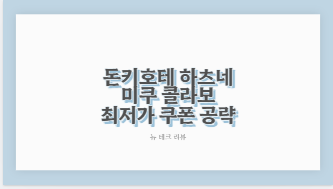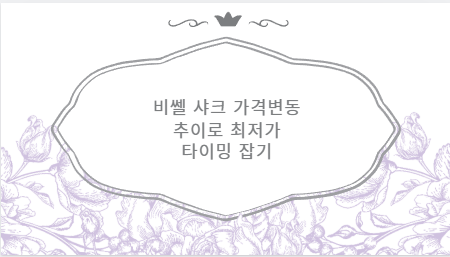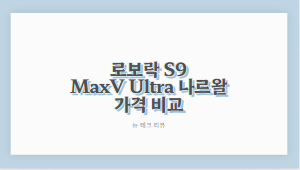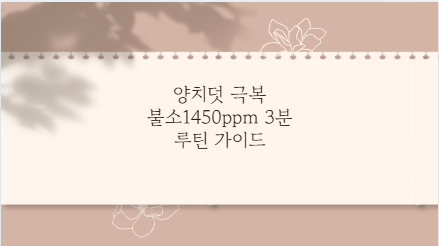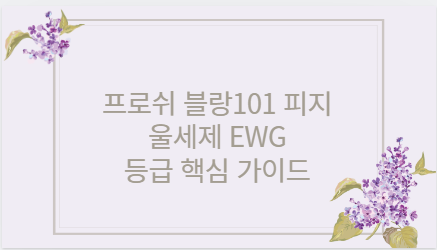양치덧으로 양치만 시작해도 구역감이 올라오는 시기, 자극을 줄이면서 구강 위생을 지키는 방법과 CPC 성분 가글 활용법을 정리했다. 올바른 사용 순서, 시간 간격, 저자극 도구 선택, 가격대와 주의사항까지 핵심만 담았다.
양치덧 극복방법 CPC 가글 사용 타이밍 정석
목차
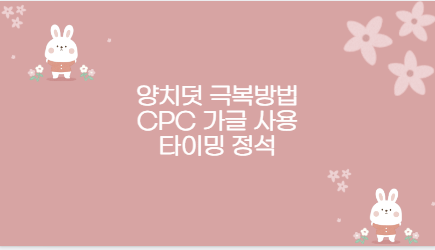
양치덧 극복방법 핵심 가이드
구토 자극을 줄이려면 작은 헤드·부드러운 칫솔모를 사용하고, 무향·저자극 치약을 소량만 쓰거나 물 양치로 대체한다. 구토 직후엔 물로 헹군 뒤 치아 표면이 안정되는 시간을 두고 양치한다. 낮 시간엔 치실·치간칫솔로 플라크 관리를 보완한다
CPC 함유 가글 사용법
CPC 가글은 양치를 충분히 마친 뒤 물로 거품을 제거하고, 시간 간격을 두어 사용한다. 알코올 프리 제품은 자극을 낮출 수 있다. 권장량을 지켜 30초 정도 머금고 가글한 후 제품 안내에 맞춰 추가 헹굼 여부를 결정한다
CPC 가글 사용 절차 한눈에 보기
| 단계 | 행동 | 핵심 포인트 | 시간·용량 |
|---|---|---|---|
| 양치 | 작은 헤드·부드러운 모 | 무향·저자극 치약 소량 | 2~3분 |
| 헹굼 | 미온수로 충분히 헹굼 | 거품·계면활성제 잔존 최소화 | 10~20초 |
| 대기 | 치약 성분 잔존 소실 대기 | 불소·착색 리스크 고려 | 약 30분 |
| 가글 | CPC 권장량 가글 | 알코올 프리 선택 권장 | 10~20ml·30초 |
| 마무리 | 추가 헹굼 여부 확인 | 제품 라벨 지침 따름 | 제품별 상이 |
양치 후 가글 타이밍 근거
양치 직후 가글은 치약의 불소 보호층을 희석해 충치 예방 효율을 낮출 수 있어 다른 시간대 사용이 권장된다. 근거는 공신력 자료의 임상 권고를 참고하면 된다 양치 직후 가글 피해야 하는 근거
양치덧 저자극 치약·칫솔 선택
향이 강한 민트 대신 무향·은은한 향을 고르고, 거품을 많이 내는 계면활성제 함량은 낮은 제품을 찾는다. 어린이용 소형 헤드 칫솔도 좋은 대안이다. 물 양치와 치실·치간칫솔 조합으로 브러싱 시간을 짧게 가져가면 구역감 완화에 유리하다
양치덧 도구 선택 한눈에 보기
| 항목 | 권장 스펙 | 이유 | 체크 팁 |
|---|---|---|---|
| 칫솔 헤드 | 소형 헤드 | 구개·연구개 자극 감소 | 혀 닿는 범위 최소화 |
| 칫솔모 | 매우 부드러움 | 기계적 자극 완화 | 압력 가이드 있는 제품 |
| 치약 향 | 무향·은은한 향 | 구역감 유발 최소화 | 샘플로 사전 테스트 |
| 계면활성제 | 저거품 포뮬러 | 잔존감·착색 리스크 완화 | 성분표 SLS 낮은 제품 |
| 불소 | 표준 함량 | 재광화·우식 예방 | 용법대로 뱉고 대기 |
| 대체 옵션 | 물 양치·가글 분리 | 자극 분산 | 치실·치간칫솔 병행 |
CPC 성분 주의사항·문제해결
CPC 가글은 일부 조건에서 착색이 보고될 수 있어 커피·차·와인 섭취 직후 사용은 피하고 칫솔질과 시간을 분리한다. 자극 민감 시 알코올 프리·순한 향 제품을 선택하고, 사용 중 불편·착색 발생 시 중단 후 치과 상담이 바람직하다
CPC 사용 주의·대응 정리
| 이슈 | 가능 원인 | 예방 포인트 | 대응 방법 |
|---|---|---|---|
| 착색 | 성분 잔존·색소 동시 노출 | 양치 후 충분 대기 | 폴리싱·전문 클리닝 상담 |
| 불소 희석 | 양치 직후 가글 | 가글은 별도 시간에 사용 | 양치와 가글 스케줄 분리 |
| 점막 자극 | 알코올 함유 | 알코올 프리 선택 | 자극 지속 시 중단·상담 |
| 구강 건조 | 과도 사용·함성분 | 1일 횟수 준수 | 수분 섭취·가습 병행 |
CPC 가글 가격대·옵션 정리
가격은 브랜드·용량·기획 구성에 따라 달라진다. 알코올 프리·민감성 라인은 체감 자극이 낮은 편이다. 세트 상품은 단가가 낮아질 수 있으나 사용 주기와 보관성을 고려해 선택한다
CPC 가글 옵션·가격 한눈에 보기
| 유형 | 용량(ml) | 대략 가격(원) | 특징 | 참고 |
|---|---|---|---|---|
| 단품 | 250~500 | 5,000~15,000 | 일상용 기본형 | 접근성 우수 |
| 대용량·세트 | 1,000 또는 다팩 | 15,000~40,000 | 단가 절감 | 보관 공간 필요 |
| 기능성 라인 | 500~1,000 | 20,000 이상 | 추가 성분 배합 | 성분표 확인 |
| 알코올 프리 | 250~1,000 | 범위 유사 | 자극·건조감 완화 | 민감군 적합 |
| 민감성 라인 | 250~500 | 10,000~20,000 | 순한 향·저자극 | 임산부 선호 경향 |
임신 중 구토 후 구강관리 팁
구토 직후는 산성으로 치아가 약해져 있으므로 물 또는 약알칼리성 헹굼 후 대기했다가 양치한다. 목을 숙이는 자세는 구역질을 유발할 수 있어 시선을 정면에 두고 천천히 진행한다. 낮 시간엔 물 양치와 CPC 가글을 분리해 활용한다